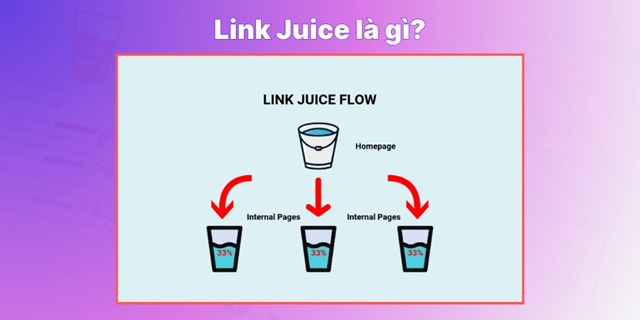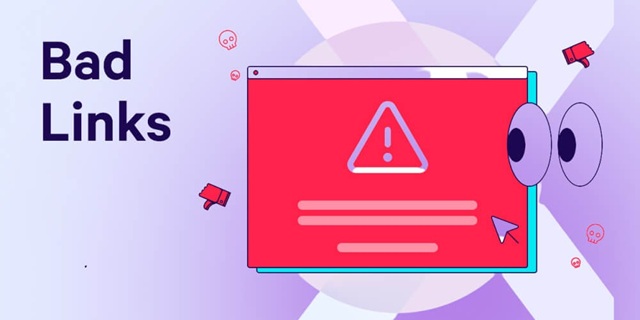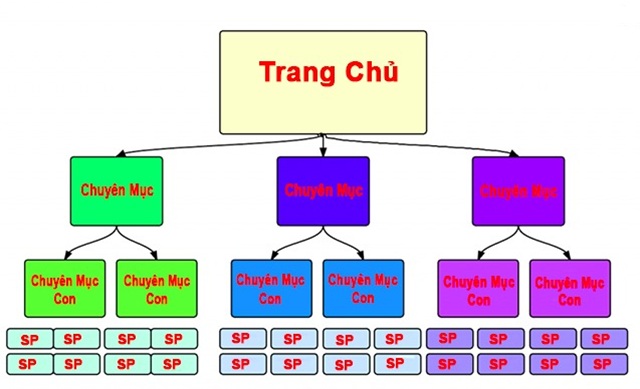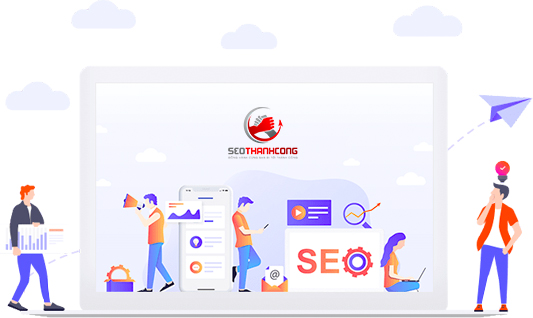Tóm tắt nội dung
SEO Quake là gì – Đây chính là 1 addon giúp tiết kiệm thời gian hơn cho người tối ưu hóa website. Trong nội dung bài viết dưới đây, SEO Thành Công sẽ giới thiệu đến bạn những kiến thức hữu ích về SEOQuake.
1. SEO quake là gì?
SEO quake là một Addon miễn phí, được tích hợp trên các trình duyệt web Opera, Mozilla Firefox, Google Chrome và Coccoc để nhằm cung cấp dữ liệu về các yếu tố giúp tối ưu onpage, có thể tìm kiếm tự nhiên bằng các thao tác đơn giản. Riêng với hệ điều hành iOS, chúng ta có ứng dụng tương đương là SEOquake Go.

SEO quake là gì?
2. Công dụng của SEO Quake là gì?
SEO quake có những công dụng hữu hiệu sau cho quản trị viên web và các chuyên viên SEO:
- Cho biết SEO overview của bất kỳ trang nào trên website
- Khả năng tìm kiếm keyword difficulty
- So sánh URL và domain
- Phân tích liên kết nội bộ và liên kết bên ngoài
- Số liệu xã hội
- Phân tích chi tiết các backlink
Đặc biệt là khi tải SEOquake bạn sẽ tiết kiệm được rất nhiều thời gian. Addon này cũng có khả năng cho bạn các số liệu về tuổi của domain, xếp hạng Alexa, xếp hạng SEMrush, lượt like trên Google, tra cứu về thông tin miền, lượt thích facebook cũng như các chỉ số khác nhau có liên quan đến kết quả của SERP.
3. Cách cài đặt SEOquake
Cách cài đặt SEOquake rất đơn giản và dễ làm, về cơ bản bạn chỉ cần mở trình duyệt bạn muốn sử dụng SEOquake (Chrome, Firefox hay Opera), đến các cửa hàng web tương ứng của trình duyệt, tìm Addon và cài đặt.
SEO Thành Công xin hướng dẫn các bước cài đặt SEOquake cho trình duyệt Chrome như sau:
- Bước 1: Mở trình duyệt Chrome và tìm kiếm “Google Extensions”
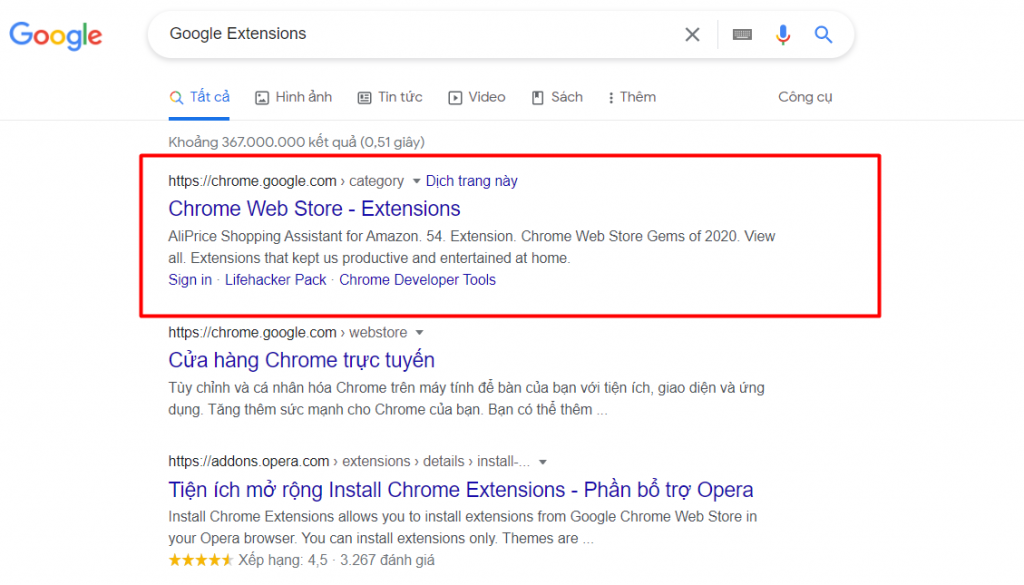
Tìm kiếm “Google Extensions bằng trình duyệt Chrome
- Bước 2: Tìm kiếm “SEOquake” ở Search the store
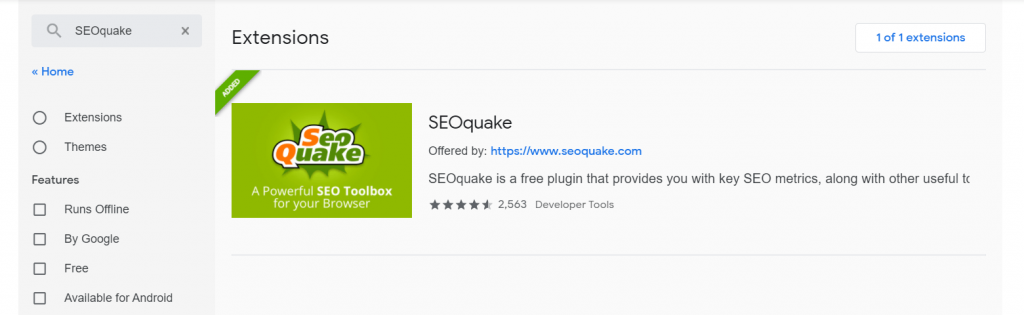
Tìm kiếm “SEOquake” ở Search the store
- Bước 3: Chọn bằng cách click “Add to Chrome”
- Bước 4: Chờ đến khi hộp thoại xác nhận liên kết xuất hiện, click vào “Thêm tiện ích mở rộng”, Addon SEOquake sẽ được cài đặt vào trình duyệt của bạn.
- Bước 5: Sau khi hoàn thành, Addon SEOquake sẽ xuất hiện ở phía trên, bên phải của trình duyệt, ngay cạnh URL bar/address bar
Trên đây là cách cài đặt SEOQuake add on chrome, cách cài đặt trên firefox cũng tương tự như thế nhé mọi người.
4. Cách sử dụng SEOquake
4.1 SEO bar
Thanh SEO sẽ được xuất hiện tự động ngay sau khi bạn nhập URL vào address bar của trình duyệt web, đồng thời, các dữ liệu sẽ được hiển thị là:
- Thứ hạng Alexa
- Xếp hạng SEMrush
- Số trang được index trong Google
- Keyword difficulty
- Webarchive age
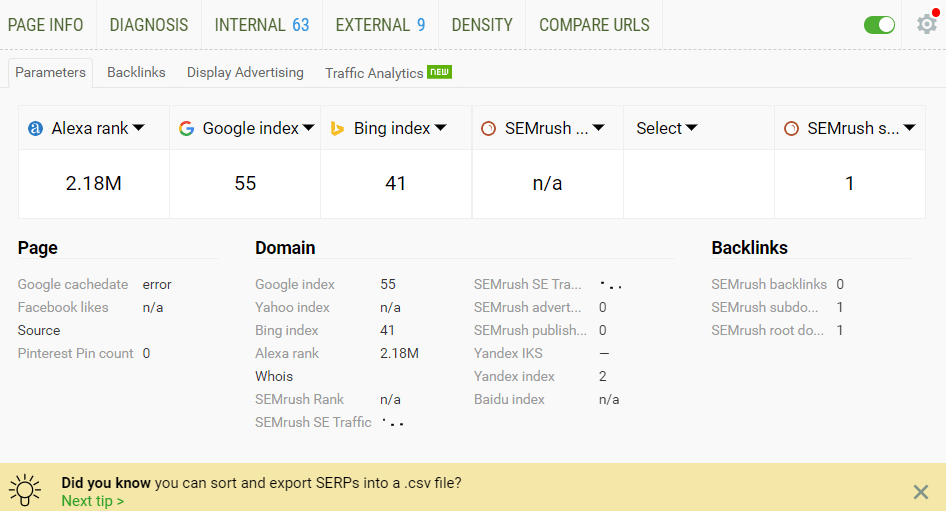
Thanh Seo Bar của Seo Quake
Bạn chọn dữ liệu bạn muốn xem thêm tren SEO bar bằng cách nhấp vào Cài đặt (nằm bên phải, phía trên thanh)
4.2. Bảng điều khiển của SEOquake
Nếu đã làm bước 1 nhưng thanh SEO bar chưa hiển thị kết quả bạn cần hoặc hiển thị chưa đúng với nhu cầu của bạn, bạn có thể mở bảng điều khiển SEOquake bằng cách click vào biểu tượng SEOquake.
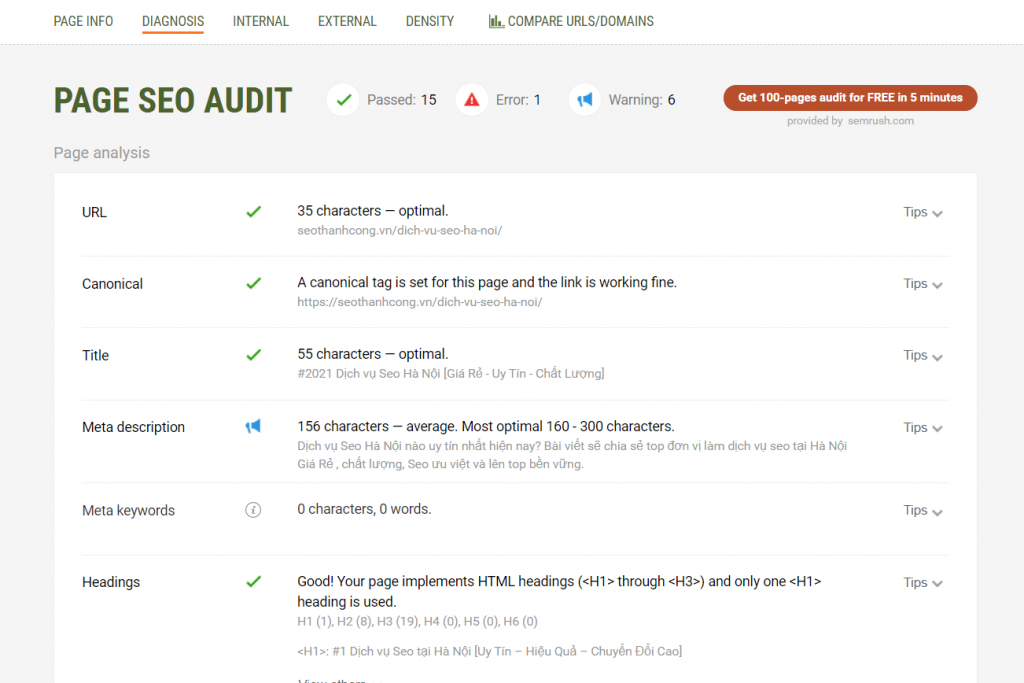
Bảng điều khiển Addon
4.3. SEOquake SERP Overlay
SERP Overlay hỗ trợ bạn rất nhiều trong việc tìm kiếm dữ liệu, từ đó là cơ sở để nghiên cứu đối thủ và nghiên cứu từ khóa – 2 công việc rất quan trọng với bất kỳ một dự án SEO nào. SERP Overlay sẽ hiển thị tất cả các tham số và tiêu chí, từ đó bạn có thể chọn ra mục mà bạn đang tìm kiếm.
Bạn chỉ cần nhập từ khóa vào Google và SERP Overlay sẽ xuất hiện tự động các dữ liệu. Đồng thời, độ khó của từ khóa cũng được hiển thị phía bên dưới thanh tìm kiếm của Google.
4.4. Page SEO Audit
Page SEO Audit chính là phần quan trọng nhất của SEOquake – giúp bạn có thể kiểm tra website hay trang đích có đang bị lỗi không.
Cách kiểm tra như sau:
Đầu tiên bạn click biểu tượng SEOquake, chọn tab “Diagnosis”
Trang Diagnosis sẽ mở ra 1 tab riêng, đồng thời các dữ liệu cũng được hiển thị thành 3 phần: Page Analysis, Mobile Compliance, Site Compliance.
- Page Analysis – Phân tích trang: Giống như tên gọi, phần này sẽ phân tích mã hóa trang web, bao gồm: URL, canonical, thẻ tiêu đề (Headings), thuộc tính HTML, meta tag, thẻ ALT…
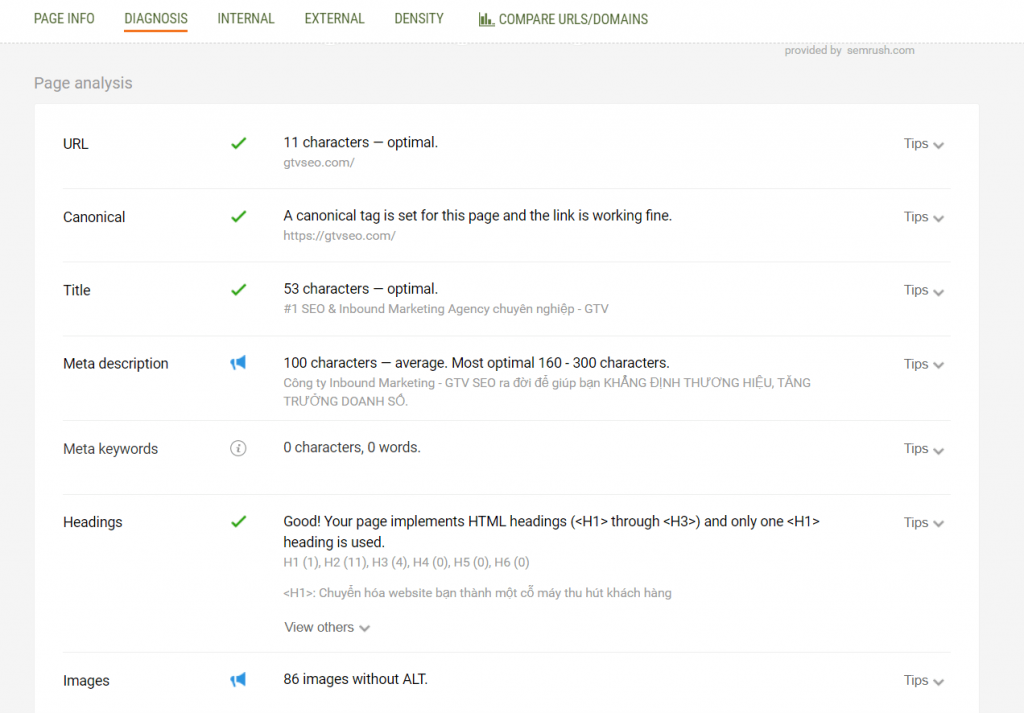
Cách dùng SEO Quake – Giao diện của Page Analysis
- Mobile Compliance – Tuân thủ trên thiết bị di động: Mục đích của phần này là kiểm tra mức độ tuân thủ trên các thiết bị di động của website/trang đích.
- Tối ưu các trang AMP (trang di động tăng tốc) chính là cách giúp cho website/trang địch chạy nhanh trên nền tảng thiết bị di động.
- Tối ưu Meta Viewpoint sẽ giúp các trang di động có thứ hạng tốt hơn.
- Site Compliance – Tuân thủ site: Nếu như các phần trên chỉ xem xét 1 trang cụ thể, Site Compliance có khả năng xem xét toàn bộ website thông qua việc kiểm tra các dữ liệu như: tệp Robot.txt, hiện trạng XML Sitemaps, hình ảnh favicon, khai báo ngôn ngữ, Encoding, cài đặt của Google Analysis trên website
4.5. Keyword density (mật độ từ khóa)
Tất cả các từ khóa được tìm thấy sẽ hiển thị ở Keyword density, theo thứ tự: từ khóa 1, từ khóa 2… Kèm theo đó, các chỉ số hiển thị kèm theo sẽ là: mật độ từ khóa (density), vị trí xuất hiện (found in), độ nổi bật (prominence) và số lần từ khóa xuất hiện (repeat)
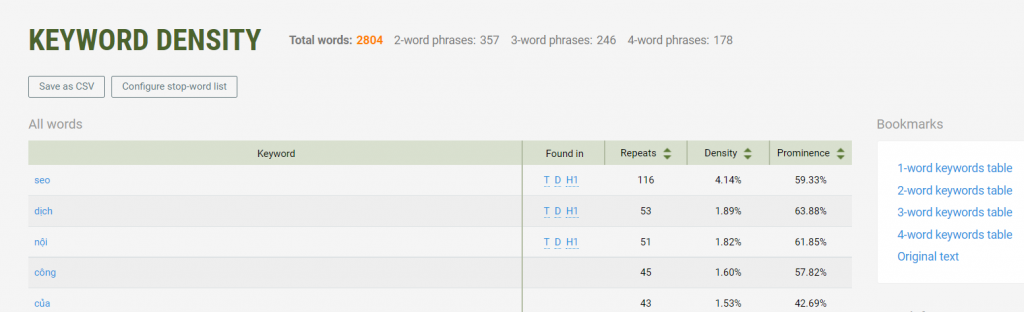
Bảng điều khiển keyword density (mật độ từ khóa)
4.6. Công cụ liên kết
Liên kết ở đây sẽ bao gồm liên kết trong (Internal) và liên kết ngoài (External). Khi click vào tab “Internal” hoặc “External”, doanh sách liên kết và anchor text sẽ hiển thị cùng với các thông số khác. Đặc biệt, bạn cũng có thể xuất dữ liệu này dưới định dạng CSV
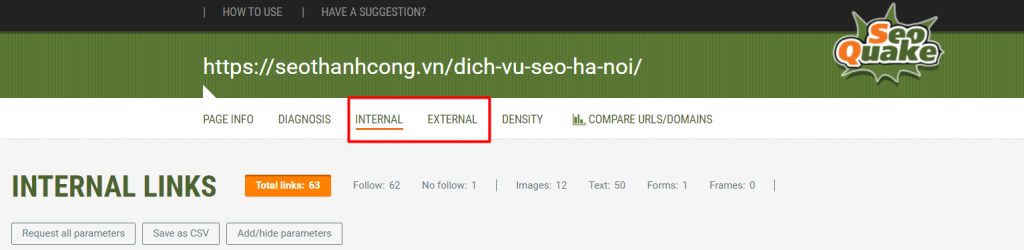
Thanh điều khiển công cụ liên kết
4.7. So sánh công cụ URL
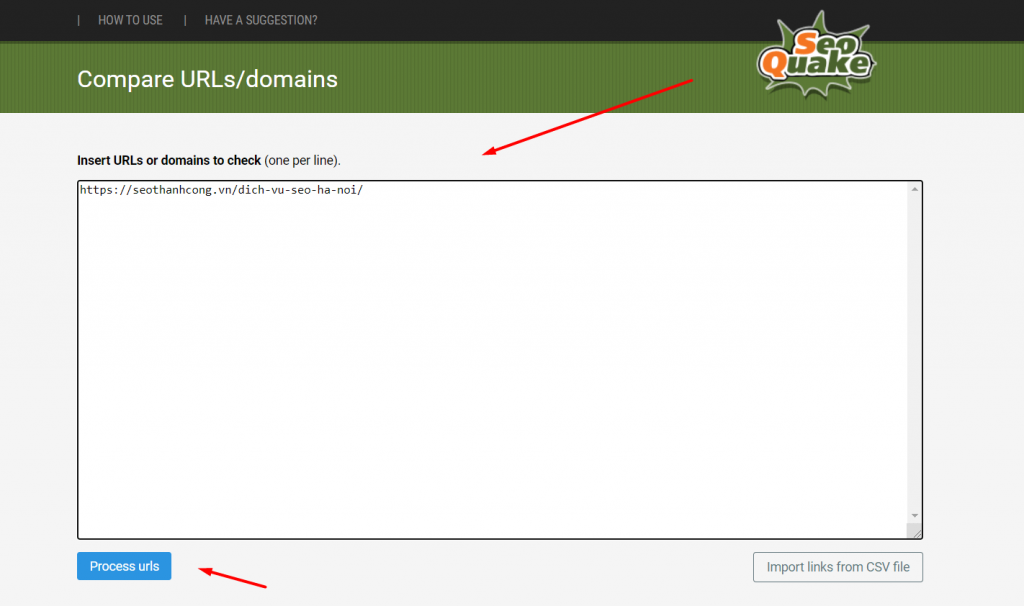
Công cụ so sánh URL
Bạn có thể sử dụng tab “Compare URL” để so sánh tất cả các trang domain hay trang đích riêng lẻ của mình và đối thủ.
Cách thực hiện đơn giản như sau: Bạn nhập trang URL hoặc domain muốn so sánh, sau đó click “Process URL”. Lúc này tất cả các tham số của từng trang sẽ được hiển thị.
Thao tác này không chỉ giúp bạn có thể phân tích, đánh giá nhanh trang web nào đang vượt trội hơn, mà còn có thể xuất dữ liệu dưới định dạng CSV để bạn nghiên cứu thêm.
=> Rõ ràng SEOquake là một công cụ đơn giản nhưng rất hữu ích trong SEO. Nếu bạn đang nghiên cứu và muốn tìm hiểu thêm về SEO, đây chắc chắn là 1 tool bạn không thể bỏ qua.
Bài viết trên. Seo Thành Công đã giải đáp SEO Quake là gì, công dụng & cách sử dụng SEOQuake. Hy vọng những chia sẻ trong bài viết trên của SEO Thành Công sẽ giúp bạn trên hành trình của mình.
Seo Thành Công chia sẻ